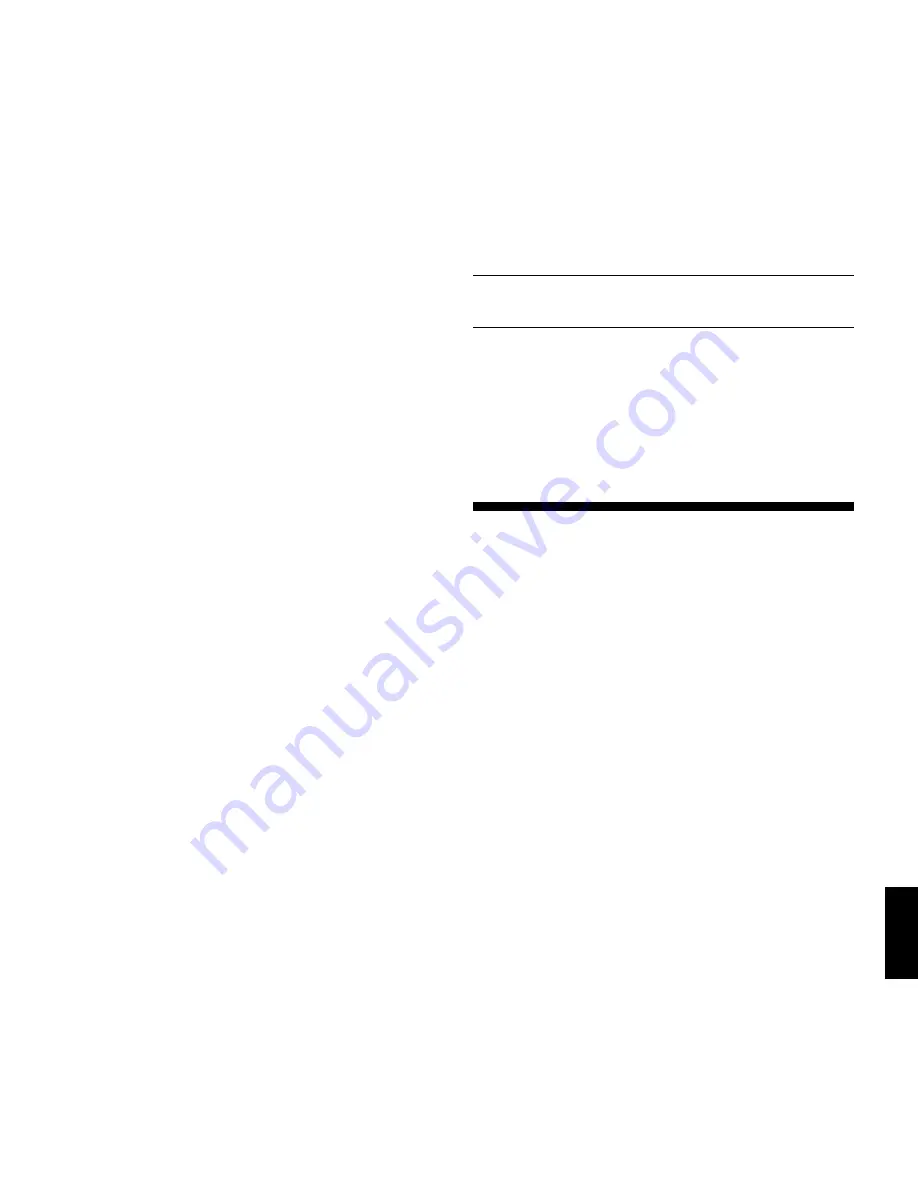
53
NEDERLANDS
c. Om een zet te doen drukt u zachtjes het schaakstuk
dat u wilt verzetten op het bordveld tot u een pieptoon
hoort – het sensorbord herkent onmiddellijk uw stuk, en
geeft het veld dat u aandrukte op de display aan.
d. Neem dat stuk en druk het zachtjes aan op het veld
waarnaar u het wilt verzetten. U hoort nu een tweede
pieptoon, waarmee de computer uw zet bevestigt. En
zo heeft u uw eerste volledige zet van de partij gedaan!
Vervolgens is de computer aan de beurt om een stuk
voor Zwart te verzetten.
Aan het begin van een partij doet de computer zijn zetten
vaak onmiddellijk doordat hij uit zijn geheugen speelt, waarin
een “boek” van openingszetten is opgeslagen. Voor details
hierover, zie Deel 2.9.
1.3 Nu is de computer aan zet
Wanneer de computer een zet doet, piept hij en geeft hij
deze zet op de display aan met een knipperend van veld.
Druk het aangegeven stuk aan op het knipperende van veld
tot u een pieptoon hoort. Op de display knippert nu het veld
waarnaar hij dat stuk wil verplaatsen. Druk datzelfde stuk
zachtjes aan op het aangegeven naar veld om de zet van de
computer af te maken. En dan bent u weer aan de beurt...
Gelieve erop te letten dat het volgende kan voorvallen
terwijl de computer nadenkt:
• Het kan zijn dat u de speltoetsen twee of drie seconden
lang ingedrukt moet houden vooraleer de computer
reageert.
• De klokdisplay kan soms enkele seconden overslaan, en
de tijdsduur tussen opeenvolgende seconden kan
ongelijk lijken. Dit heeft echter geen enkele invloed op
uw partij.
1.4 Van gedachten veranderd? Neem uw zet terug!
Wanneer u tegen deze computer schaakt staat niets “in
steen gegrift” – u kunt op gelijk welk ogenblik van gedachten
veranderen of besluiten om toch een andere zet te doen! U
kunt twee individuele zetten terugnemen, of één zet per
kleur.
Om de laatst gespeelde zet terug te nemen drukt u op
TAKE BACK. De display geeft de terug te nemen zet aan,
en het oorspronkelijke naar veld knippert. Druk het stuk aan
op dat veld. U ziet nu het stuksymbool, kleursymbool en veld
waar dat stuk vandaan kwam. Druk het stuk aan op het
knipperende van veld om de terugname af te maken.
Indien de teruggenomen zet een slag was, herinnert de
computer u eraan het geslagen stuk weer op het bord te
zetten door het stuktype en de kleur aan te geven, samen
met de positie ervan. Druk dat stuk aan op het aangegeven
veld. Om nog een zet terug te nemen drukt u nogmaals op
TAKE BACK. Om de partij verder te zetten kunt u uw
volgende zet doen, of op PLAY drukken om de computer de
volgende zet te laten doen.
1.5 Partij gedaan? Waarom niet nog een keer spelen!
Telkens u een partij beëindigt (of uw huidige partij opgeeft)
is het gemakkelijk om opnieuw te beginnen! Druk op NEW
GAME en de computer stelt opnieuw in voor een partij, met
alle stukken terug in de beginstelling. Hetzelfde spelniveau
blijft van kracht, maar u kunt het niveau veranderen indien
gewenst zoals beschreven in Deel 3.
BELANGRIJK: Het drukken op de NEW GAME toets
wist de huidige partij uit het geheugen – wees
voorzichtig niet per ongeluk op deze toets te drukken!
1.6 Te gemakkelijk/moeilijk? Verander het niveau!
Uw computer biedt 64 verschillende
behendigheidsniveaus, die elk met één van de 64
bordvelden overeenkomen - dit maakt het selecteren van
niveaus zo gemakkelijk! Samen met de ingebouwde
Onderricht Modi heeft u dus keuze uit 768 gecombineerde
niveau-instellingen!
Voor volledige details betreffende alle spelniveaus en
instructies over de selectie van niveaus, zie Deel 3.
2. BIJKOMENDE BASISKENMERKEN
2.1 Wie is aan zet? Kijk het na op de display!
U kunt steeds in een oogopslag controleren of de com-
puter nu nadenkt en welke kleur aan zet is! Telkens als het
uw beurt is om te zetten verschijnt “PM” op de display, terwijl
“S” op het scherm aangegeven staat als Zwart aan zet is.
Dit is natuurlijk logisch voor een “gewone” partij waarin u
Wit speelt en de computer Zwart, maar om u in bepaalde
speciale situaties te helpen vermelden we nog even het
volgende:
• Wanneer u met de computer van kleur verwisselt, zodat
u Zwart speelt en de computer Wit: de display geeft
zowel “PM” als “S” aan als het uw beurt is om een zet te
doen voor Zwart, terwijl geen van beiden aangegeven
worden als de computer aan zet is voor Wit.
• Wanneer de Non-Auto Modus ingesteld is, geeft de
display zowel “PM” en “S” aan als Zwart aan zet is, en
enkel “PM” als Wit aan de beurt is.
Voor informatie over het verwisselen van kleur, zie Deel
2.6; Voor details over de Non-Auto Modus, zie Deel 4.2.
2.2 Speciale schaakzetten
Het slaan:
Om te slaan moet u het stuk dat u wilt
verzetten zachtjes aandrukken, het geslagen stuk
wegnemen en uw stuk op het veld van het geslagen stuk
aandrukken.
En passant:
Bij het en passant slaan herinnert de com-
puter u eraan dat de geslagen pion moet weggenomen
worden, door het veld van de pion knipperend op de display
aan te geven. Druk de geslagen pion aan vooraleer u hem
van het bord wegneemt.
Rokade:
De computer herkent automatisch een rokade









































